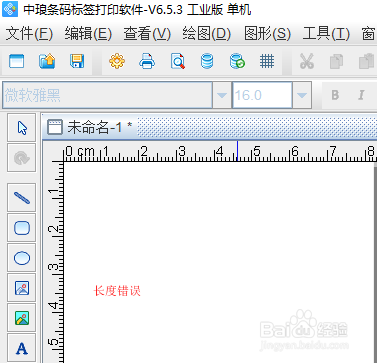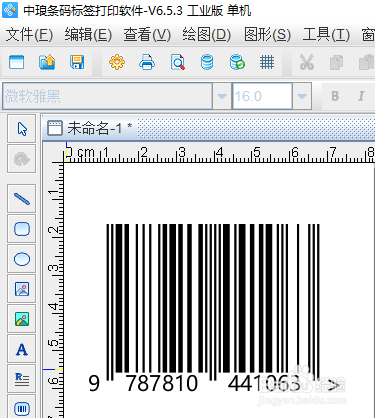条码生成软件如何制作ISBN条形码
1、在条码生成软件中,点击软件左侧的“绘制一维条码”按钮,在画布上绘制条形码对象,双击条形码,在图形属性-条码选项卡中,设置条码类型为ISBN条码之后,点击确定。提示长度错误是正常的。(正常的ISBN条码数据是13位)如图所示:
2、如果需要添加13位条码数据的话吗,选中条形码双击,在图形属性-数据源中,点击“修改”按钮,删除默认的数据,在下面的状态框中,手动输入要添加的信息,点击编辑-确定。即可生成相应的条形码,如图所示:
3、如果你的条码数据是12位的,在数据源中,输入前12位数据,软件会根据你输入的前12位数据自动计算出校验位,如图所示:
4、制作好ISBN条形码之后,如果需要添加特殊字符“>”,点击软件左侧的实心A按钮,在画布上绘制一个普通文本,双击普通文眺螗熨膣本,在图形属性-数据源中,点击“修改”按钮,删除默认的数据,在下面的状态框中,手动输入要添加的信息(按住shift键+键盘上的>),之后点击编辑-确定。
声明:本网站引用、摘录或转载内容仅供网站访问者交流或参考,不代表本站立场,如存在版权或非法内容,请联系站长删除,联系邮箱:site.kefu@qq.com。
阅读量:96
阅读量:74
阅读量:38
阅读量:27
阅读量:83